Alat yang Sangat Direkomendasikan untuk Mengonversi OGG ke AIFF di Mac dan Windows
Jika Anda senang mendengarkan trek yang berbeda dan ingin memutarnya di perangkat kelas atas, seperti Mac, Anda tidak akan dapat melakukannya karena trek tertentu dalam format OGG, yang memiliki batasan, terutama bila digunakan pada perangkat non-Windows. Akibatnya, Anda memerlukan alat untuk membantu Anda mengonversi OGG ke AIFF.
Tidak perlu mencari aplikasi yang paling tepat untuk dipasang di perangkat Anda untuk membantu Anda meringankan suasana hati Anda karena kami telah mengumpulkannya Konverter OGG ke AIFF gratis! Silakan lihat daftar detailnya di bawah ini.
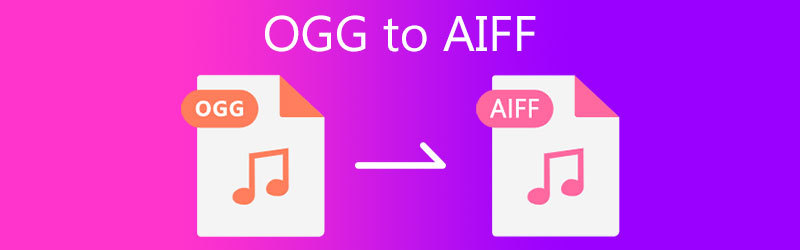
- Bagian 1. Cara Mengonversi OGG ke AIFF di Mac/Windows
- Bagian 2. Bagaimana Mengonversi OGG ke AIFF Online
- Bagian 3. FAQ tentang Cara Mengonversi OGG ke AIFF
Bagian 1. Cara Mengonversi OGG ke AIFF di Mac/Windows
Memiliki pengonversi file sangat penting saat ini karena ada kalanya kita membutuhkan alat untuk mengonversi trek audio yang paling kita sukai dan mentransfernya ke perangkat lain seperti ponsel, pemutar media, dan banyak lagi. Dan jika Anda mencari perangkat lunak profesional yang dapat Anda instal, Pengonversi Video Vidmore yang terbaik! Aplikasi ini adalah aplikasi profesional karena keduanya tersedia di Windows dan Mac.
Selain itu, tidak memakan waktu seperti perangkat lunak lain. Vidmore Video Converter menawarkan konversi kecepatan 50x lebih cepat pada audio dan video. Apa yang membuatnya lebih membantu adalah antarmuka yang ramah pengguna yang memungkinkan setiap pengguna menavigasi alat dengan mudah. Dan untuk membantu Anda dengan lebih baik, Anda juga dapat mengubah kualitas audio dengan mengontrol bitrate, sample rate, dan saluran.
Berikut panduan di bawah ini tentang cara menggunakan aplikasi ini.
Langkah 1: Dapatkan Konverter OGG ke AIFF
Sebelum memulai, Anda perlu mengklik salah satu tombol Unduh di bawah dan menginstalnya. Setelah Anda menginstalnya, luncurkan di perangkat Anda.
Langkah 2: Tambahkan Trek Audio Anda
Langkah selanjutnya, buka alat dan kemudian klik Tambahkan File di bagian kiri atas layar atau Anda cukup mengetuk Plus iconnya bisa kamu lihat di tengah lalu tambahkan file OGG kamu.
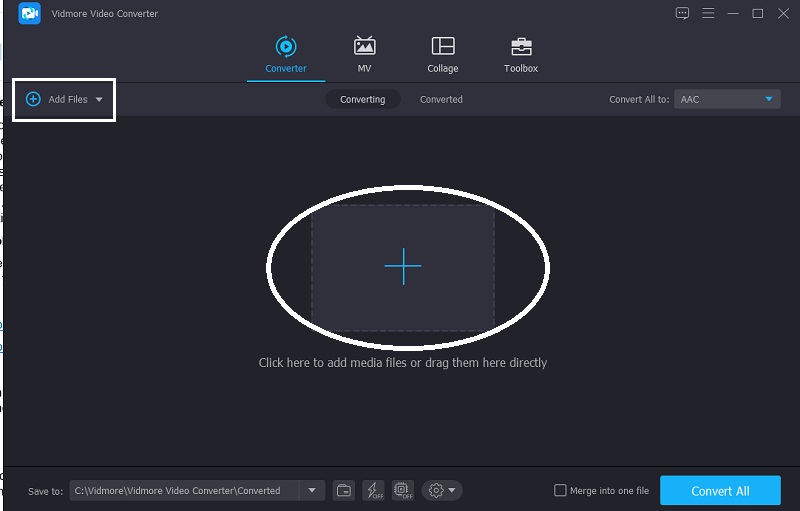
Langkah 3: Pilih Format AIFF
Setelah menambahkan trek audio yang ingin Anda konversi, ubah formatnya dengan mengklik dropdown Profil di sisi kanan audio. Kemudian, centang Audio dan cari AIFF format.
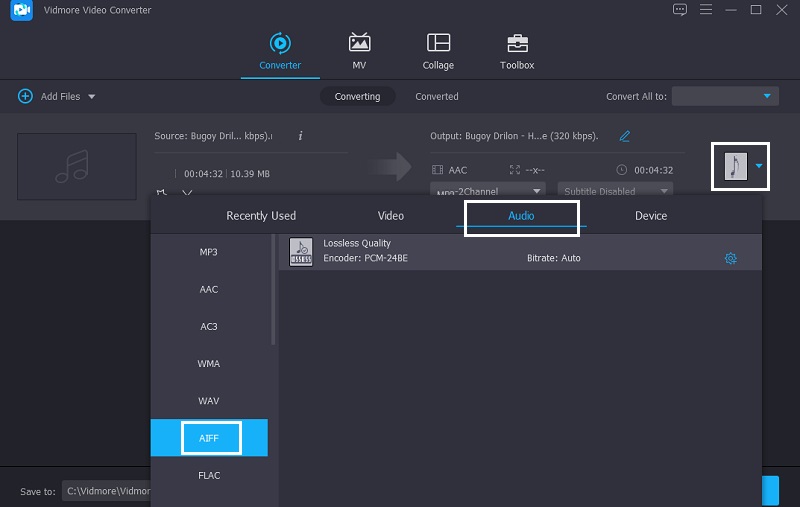
Hal berikutnya yang dapat Anda lakukan adalah mengubah kualitas audio Anda. Klik Pengaturan di sisi kanan format lalu ketuk panah tarik-turun dari Bitrate, Rasio Sampel dan Saluran. Setelah selesai, klik tombol Membuat baru tab dan menerapkannya di trek audio Anda.
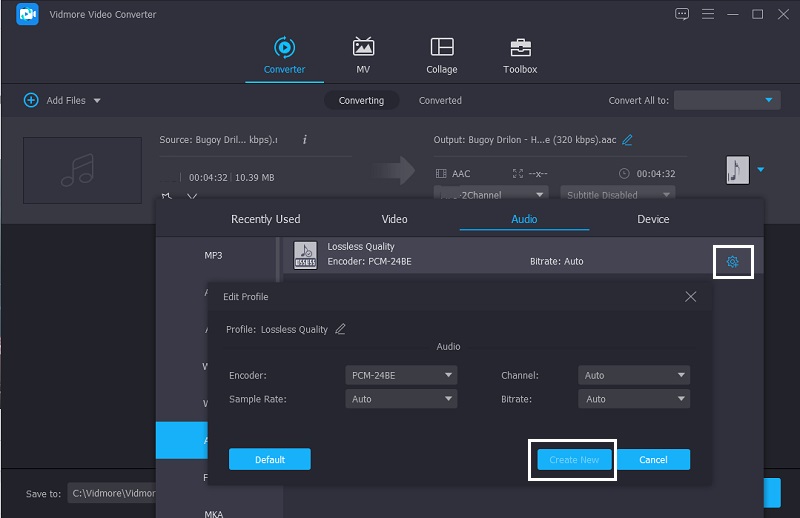
Langkah 4: Ubah menjadi AIFF
Setelah melakukan semua modifikasi pada file audio Anda, sekarang Anda dapat mengonversinya dengan mengklik Konversi Semua tombol di bagian kanan bawah alat dan tunggu beberapa detik untuk proses konversi.
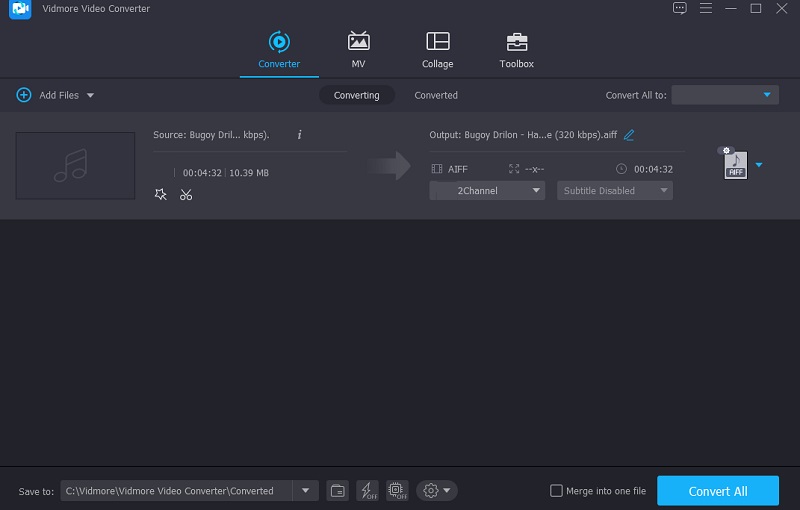
Bagian 2. Bagaimana Mengonversi OGG ke AIFF Online
Berikut ini adalah alat-alat yang dapat membantu Anda mengonversi file OGG Anda ke dalam berbagai format aplikasi berbasis web. Lihat mana yang Anda sukai.
1. Konverter Video Gratis Vidmore
Aplikasi berbasis browser pertama dan paling direkomendasikan yang dapat Anda gunakan untuk mengonversi OGG ke AIFF adalah Pengonversi Video Gratis Vidmore. Aplikasi ini tidak berbeda dari alat yang dapat diunduh lainnya karena tidak memiliki batasan saat mengonversi file. Anda juga tidak perlu khawatir jika Anda seorang pemula karena memiliki antarmuka yang ramah. Apa yang lebih menakjubkan tentang alat online ini, menghemat waktu Anda! Bayangkan mengonversi trek audio dengan ukuran file besar hanya dalam beberapa detik. Kedengarannya nyaman bukan? Dengan itu, Anda dapat mengikuti petunjuk di bawah ini.
Langkah 1: Cari halaman resmi dari Pengonversi Video Gratis Vidmore dan unduh peluncurnya dengan mengklik Tambahkan file untuk dikonversi.
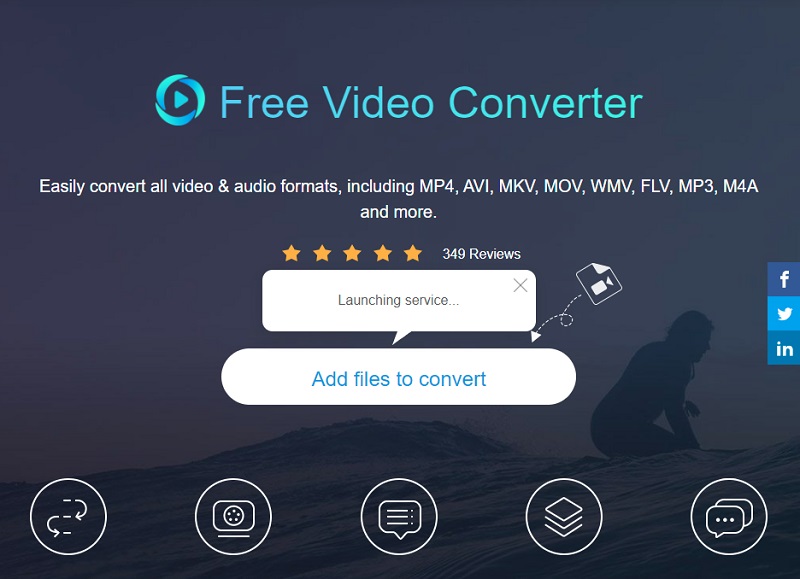
Langkah 2: Setelah Anda mengunduh peluncur alat berbasis web, Anda sekarang dapat menambahkan file OGG Anda dengan mengklik Tambahkan file untuk dikonversi lagi. Dan jika Anda ingin memasukkan file audio lain, cukup klik Tambah berkas.
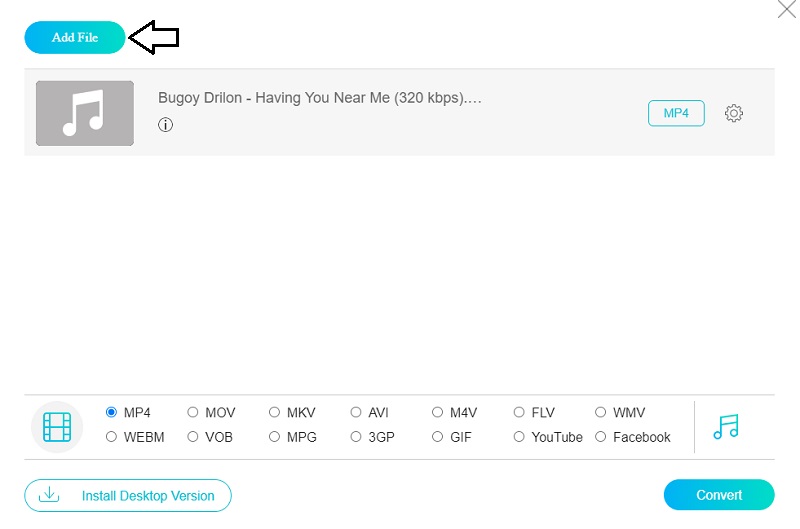
LANGKAH 3: Langkah selanjutnya, ubah format trek OGG Anda dengan mengklik Musik ikon di sisi kanan layar. Kemudian, pilih AIFF dari format yang diberikan di bawah ini.
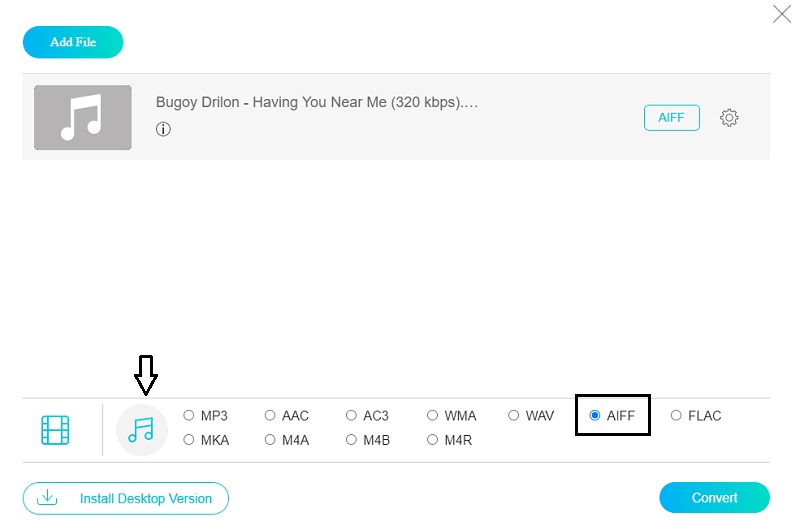
Hal lain yang dapat Anda lakukan pada file OGG Anda adalah menyesuaikan Pengaturan Audio. Dengan penyesuaian ini, Anda dapat mengontrol kualitas file audio Anda. Cukup klik Pengaturan di sisi kanan layar dan navigasikan Bitrate dan Rasio Sampel trek audio Anda. Kemudian klik tombol OK setelah Anda selesai.
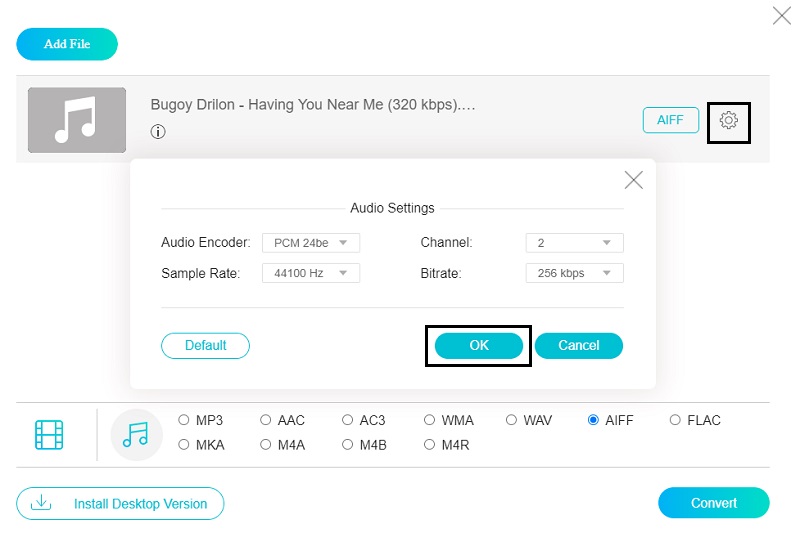
LANGKAH 4: Untuk berhasil menerapkan modifikasi, Anda sekarang dapat mengklik Mengubah tombol dan pilih lokasi file setelah folder muncul. Cukup klik Pilih folder dan tunggu beberapa detik untuk mendapatkan trek audio yang dikonversi.
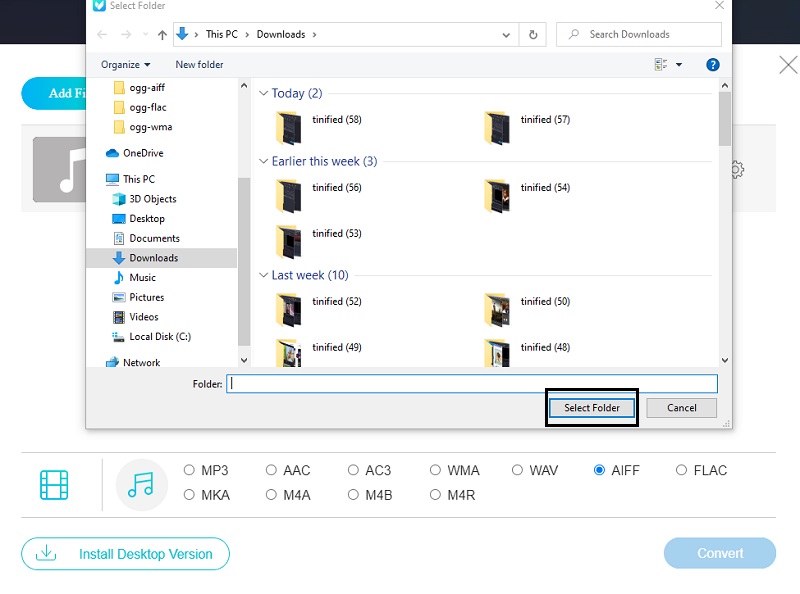
2. Zamzar - Konverter OGG
Jika Anda mencari konverter audio online, Zamzar adalah pilihan lain. Alat berbasis web ini dikembangkan untuk memungkinkan pengguna mengonversi file audio dan video secara gratis. Ini juga menawarkan antarmuka yang ramah pengguna dan menangani berbagai format file. Zamzar mampu mengonversi file hingga ukuran 50MB. Perangkat lunak online ini memiliki panduan langkah demi langkah tentang cara mengonversi OGG ke AIFF.
Langkah 1: Buka browser Anda dan cari Konversi File Zamzar Online ke bilah pencarian. Setelah itu membawa Anda ke halaman resmi aplikasi, klik Tambahkan File.
Langkah 2: Setelah Anda mengunggah file yang ingin Anda konversi ke AIFF, Anda akan dibawa ke langkah kedua secara otomatis. Cukup klik Ubah ke tab, dan itu akan menunjukkan kepada Anda format yang tersedia berdasarkan file yang Anda kirimkan.
LANGKAH 3: Setelah memilih format audio yang diinginkan, Anda akan dibawa ke langkah terakhir. Cukup klik Ubah Sekarang opsi dan tunggu konversi selesai.
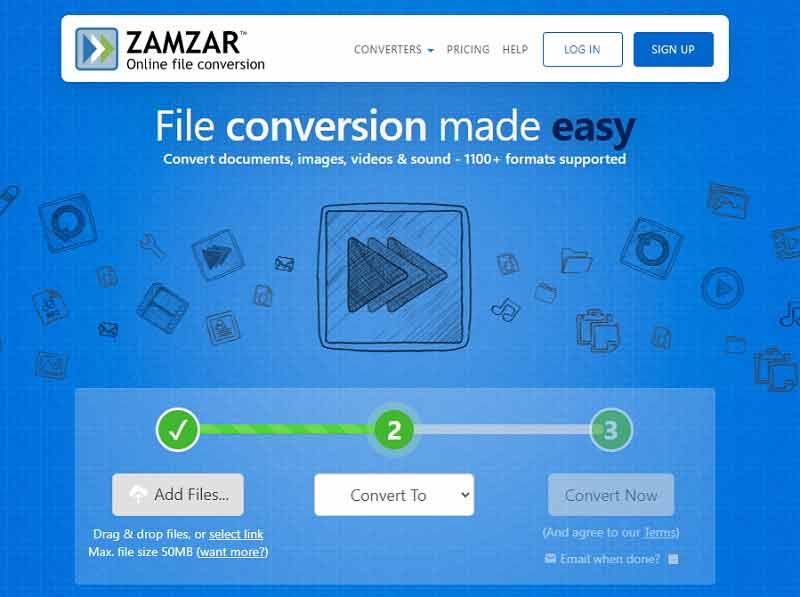
3. Konversi
Convertio adalah pilihan yang sangat baik jika Anda mencari konverter audio online yang mudah digunakan. Utilitas berbasis web ini kompatibel dengan berbagai perangkat, termasuk Windows dan Mac. Ini juga mudah untuk dikonversi karena tidak banyak teknis. Selain itu, Anda memiliki opsi untuk memilih format file tertentu. Dan, untuk memberi Anda petunjuk tentang cara menggunakan alat online ini untuk mengonversi file Anda, berikut adalah prosedur navigasi tekstual.
Langkah 1: Cari Convertio menggunakan browser web pilihan Anda. Kemudian, di bawah Pilih File halaman, pilih file yang ingin Anda gunakan. Kemudian, dengan menggunakan opsi yang disediakan oleh aplikasi ini, unduh file.
Langkah 2: Setelah Anda selesai menambahkan file target Anda, klik panah dropdown dan pilih AIFF sebagai format.
LANGKAH 3: Cukup klik Mengubah tombol setelah Anda memutuskan format untuk file audio Anda dan tunggu beberapa saat untuk mengonversinya dengan benar.
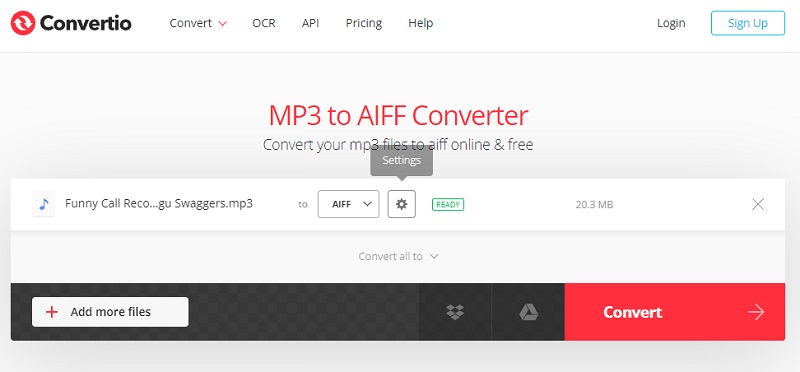
Bagian 3. FAQ tentang Cara Mengonversi OGG ke AIFF
1. Apa keuntungan mengonversi file menjadi AIFF?
Keuntungan dari file AIFF adalah menghasilkan suara berkualitas tinggi.
2. Mana yang lebih baik, AIFF atau FLAC?
Biasanya AIFF lebih baik daripada FLAC karena AIFF adalah format audio berkualitas tinggi. FLAC dikompresi, menurunkan kualitasnya, meskipun masih lebih baik daripada MP3.
3. Apakah AIFF memiliki kualitas yang lebih tinggi dari WAV?
Sebenarnya WAV dan AIFF memiliki kualitas yang sama persis. Biasanya WAV banyak digunakan di PC sementara AIFF digunakan di Mac.
Kesimpulan
Postingan di atas adalah Konverter OGG ke AIFF online dan offline. Anda dapat mencoba alat tersebut di Bagian 2 dan Anda tidak perlu mengunduh aplikasi sebelum dapat mengonversi file Anda sepenuhnya. Tetapi jika Anda lebih suka menggunakan perangkat lunak, Anda dapat mengandalkan alat profesional di Bagian 1.


